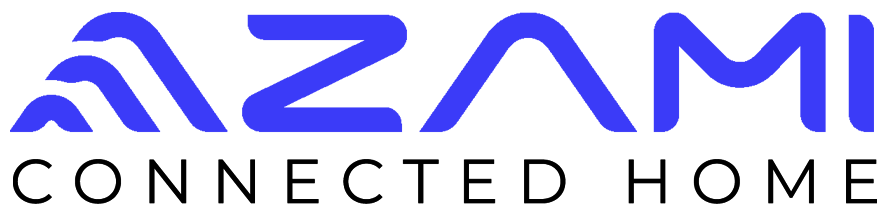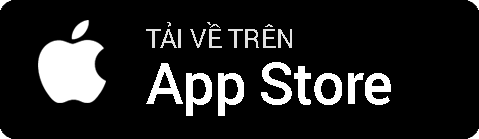Gần đây AZAMI nhận được nhiều thắc mắc của khách hành về vấn đề gặp khó khăn khi kết nối điện thoại của mình với Robot Hút Bụi. Hôm nay, AZAMI sẽ hướng dẫn mọi người cách kết nối sản phẩm Robot Hút Bụi với điện thoại nhé.
1. Giới thiệu các nút cơ bản khi sử dụng
Các nút cơ bản:

Trên thân của Robot hút bụi bao gồm:
- Logo AZAMI trên cảm biến
- Nút Nguồn: Có chức năng bật và tắt thiết bị
- Nút Home: Có chức năng tạm dừng khi đang hoạt động hoặc quay về chỗ sạc
Thao tác bật thiết bị:

Thao tác Reset thiết bị:

Để Reset thiết bị, giữ đồng thời 2 nút nguồn và home.
Khi Robot phát âm thanh đồng thời đèn trên nút chuyển từ Xanh sang Hồng là đã sẵn sàng để kết nối.
2. Cài đặt ứng dụng Smart Life trên điện thoại

Để cài đặt ứng dụng Smart Life trên điện thoại, khách hàng có thể lên 2 chợ ứng dụng là CHPlay (Android) hoặc App Store (iOS). Hoặc click vào link dưới đây để cài đặt:
Cách sử dụng khách hàng làm theo hướng dẫn chi tiết trên Website của AZAMI
3. Đăng ký tài khoản và thiết lập kết nối với Robot Hút Bụi
Đăng ký tài khoản:

Sau khi cài đặt thành công ứng dụng Smart Life, khách hàng nếu chưa có tài khoản thì chọn nút đăng ký. Nội dung đăng ký không đòi hỏi nhiều thao tác phức tạp. Hiện tại ứng dụng cho phép sử dụng Email và tài khoản Apple (iOS) để đăng ký.

Sau khi điền Email khách chọn “Lấy mã xác nhận”, 1 mã xác nhận được gửi về Email đăng ký bao gồm 6 số. Khách hàng điền đúng mã kích hoạt là đã hoàn tất việc tạo tài khoản cho ứng dụng.

Sau khi đăng ký thành công giao diện của ứng dụng sẽ như hình bên trên. Tiếp theo là hướng dẫn thêm Robot hút bụi vào ứng dụng.
4. Thêm và kết nối với Robot hút bụi

Để thêm Robot khách hàng chọn “Thêm thiết bị”

Chọn mục “Đồ gia dụng nhỏ”, chọn tiếp “Robot hút bụi + lau nhà”

Màn hình chuyển sang trang điền mật khẩu Wifi. Khách hàng điền mật khẩu Wifi của nhà mình và chọn “Tiếp theo”

Ứng dụng chuyển sang trang yêu cầu đặt lại thiết bị. Khách hàng lưu ý góc phải bên trên màn hình, khách hàng chuyển EZ Mode sang chế độ AP.
Chọn dòng “Xác nhận đèn báo nhấp nháy nhanh” và chọn “Tiếp theo”

Màn hình chuyển sang trang hướng dẫn kết nối với Wifi của Robot. Khách hàng chọn “Tiếp theo”
Màn hình sẽ chuyển sang phần cài đặt Wifi trên thiết bị, khách hàng chọn Wifi có tên “Smartlife-xxxx”

Khi kết nối Wifi của Robot Hút Bụi thành công, khách hàng quay lại ứng dụng. Lúc này màn hình đang ở trạng thái kết nối với thiết bị.

Quá trình thiết lập có thể từ 25-30 giây. Trong thời gian này khách hàng lưu ý không nên thoát hay tắt ứng dụng.

Sau khi quá trình thiết lập hoàn tất, tên của thiết bị sẽ hiển thị trên màn hình chính của ứng dụng như hình bên trên.
5. Tính năng cơ bản và màn hình điều khiển Robot hút bụi

Sau phần thiết lập thành công, khách hàng chọn vào Robot hút bụi của mình trên màn hình chính ứng dụng. Lúc mà hình sẽ chuyển sang giao diện điều khiển của Robot.
Các tính năng cơ bản:
- Auto Clean: Tự động dọn
- Spot Clean: Dọn theo điểm được chọn trên sơ đồ
- Area Clean: Dọn theo khu vực
- Recharge: Tự động quay về điểm sạc
Trung tâm của giao diện sẽ hiển thị sơ đồ nhà, đường đi của Robot hút bụi trong quá trình dọn. Sơ đồ sẽ được Robot vẽ trong quá trình hoạt động, từ đó khách hàng có thể theo dõi từ xa, nếu trường hợp Robot hút bụi vước phải vật cản như rẻ lau, kẹt tại khu vực nào đó sẽ thông báo về điện thoại của khách hàng.
Ngoài ra với tính năng Virtual Wall (tường ảo) khách hàng có thể tạo ra một bức tường ở những khu vực không muốn Robot đi vào. Ví dụ như khu vực nhà tắm, nhà kho…
Với tính năng hẹn giờ, khách hàng có thể lên lịch hoạt động theo từng ngày, từng giờ hay cả tuần.
Với hướng dẫn bên trên của AZAMI, hy vọng khách hàng đã có thể tự mình thiết lập được Robot Hút Bụi của nhà mình.
Mọi chi tiết liên quan đến kỹ thuật vui lòng liên hệ Mr. Việt – 0936.663.461 để được tư hướng dẫn miễn phí.
Thông tin chi tiết sản phẩm, chương trình khuyến mãi liên hệ Hotline: 0865 468 986